怎么将电脑系统软件程序开机启动项开启/关闭。 将电脑系统软件程序开机启动项开启/关闭的方法。
发布时间:2017-07-04 14:36:07 浏览数:
今天给大家带来怎么将电脑系统软件程序开机启动项开启/关闭。,将电脑系统软件程序开机启动项开启/关闭的方法。,让您轻松解决问题。
大家打开电脑的时候,有时候会开机很长时间才可以正式进入桌面,这时系统内部定是有开机启动项在延误时间的了,下面教大家不用什么管家和卫士都可以解决这个问题具体方法如下:
1第一种是点【开始】--【运行】--【msconfig]
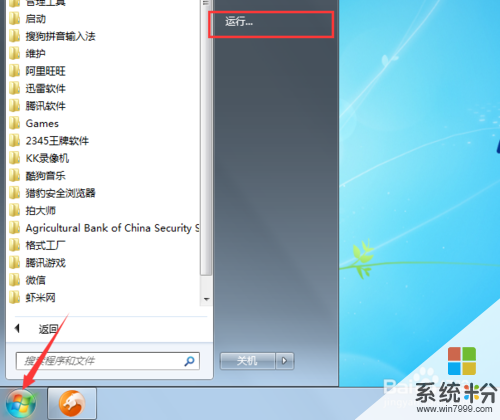 2
2第二种是点【开始】--【搜索】
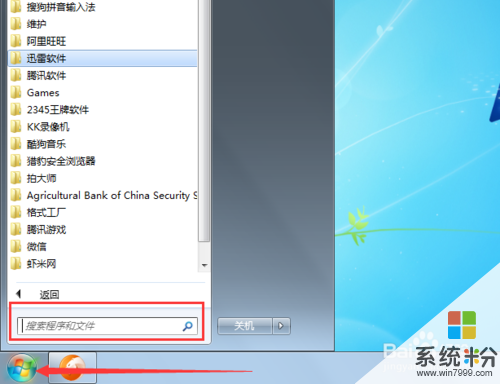 3
3在【搜索】输入【CMD】

 4
4点确认之后出现这个可以输入代码命令的输入框
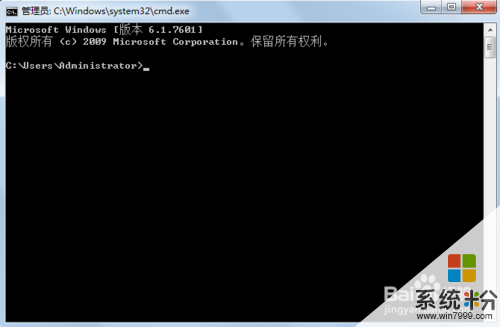 5
5再输入【msconfig】点确定,即可
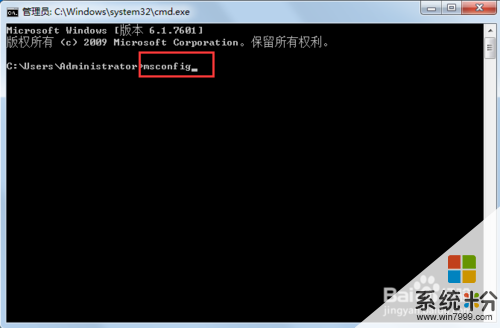 6
6便会出现这个页面
 7
7大家看到里面有个启动,点进去
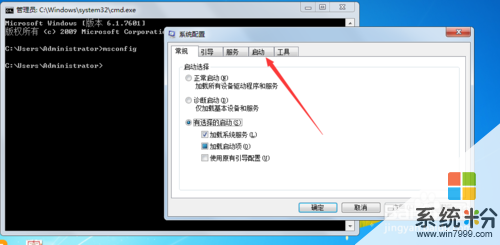 8
8看到有勾选的就是开机启动项的,没有勾选的就是禁止开机启动的程序
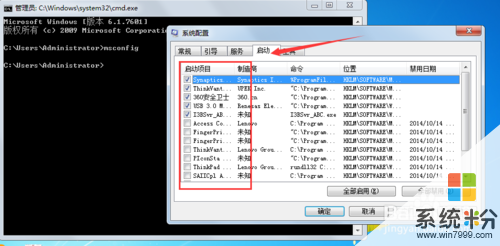 9
9大家可以根据自己的需要选项开启或者是关闭,即禁用,然后点确认之后即可
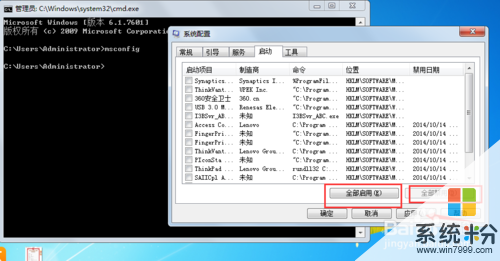
以上就是怎么将电脑系统软件程序开机启动项开启/关闭。,将电脑系统软件程序开机启动项开启/关闭的方法。教程,希望本文中能帮您解决问题。